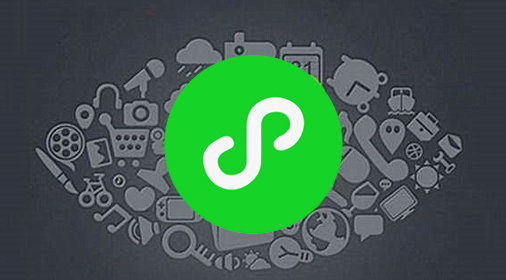您现在的位置是:首页 > 学无止境 > 小程序小程序
从零开始的微信小程序入门教程(三)
![]() AndyGuo2020-05-03 16:05:43【小程序】5435人已围观
AndyGuo2020-05-03 16:05:43【小程序】5435人已围观
简介从零开始的微信小程序入门教程(三),有趣且好玩的数据绑定
在从零开始的微信小程序入门教程(二),初识WXML与WXSS一文中简单介绍了小程序组件与小程序样式相关概念,在了解这两者之后,其实我们已经可以搭建出简单的静态页面,与书写HTML页面一样,小程序页面也只能通过多写多练提升。在构建完页面后就出现了一个问题,我们该如何获取组件元素让数据与之关联呢?
在网页开发中,我们同样使用JS操作DOM,包括数据渲染,事件监听等,比如我现在要通过点击一个按钮后,替换段落中的本文信息,使用JS可以这么做:
<p>我是谁?</p><button>点我点我</button>
let btn = document.querySelector("button"),
p = document.querySelector("p");
btn.onclick = function () {
p.innerHTML = '我是吉他郭'};没问题,效果虽然实现了,但是类似的操作我们总是得获取并操作DOM,逻辑层与渲染层高度耦合,每一份数据我们似乎都得找到对应的DOM所在,并帮助它们相互关联,这很明显不太友好。伴随发展,angularjs,vue,react的出现,我们知道了MVVM模式的存在,在开发中逻辑层与渲染也得以分离,微信小程序在开发模式上也借鉴了这一点,比如还是上面的效果,用小程序就可以这么做,我们分别在index.wxhl和index.js中添加如下代码:
<text>{{myName}}</text><button bindtap="setName">点我点我</button>const app = getApp()
Page({ data: { myName:'我是谁?'
},
setName() { this.setData({ myName: "吉他郭" })
}
})接下来我们解释下小程序数据绑定到底怎么玩,以及其它几种常见的数据交互方式。
贰 ❀ 数据交互
贰 ❀ 壹 数据绑定{{}}
熟悉vue等相关框架的同学对于上述例子一定十分熟悉,对于第一次了解这种用法的同学也不用担心,并不复杂,我们来解释下到底什么是意思。
首先看WXML,小程序使用{{}}表达式来绑定解析JS文件中定义的变量,而在JS文件的data对象中一般用于定义小程序初始化所需数据,比如例子中的变量myName有一个初始值。
Page({ data: { /* 页面初始数据写在这*/
}
})接下来就是如何通过点击事件让myName发生变化,在组件button上我们通过点击事件bindtap绑定了一个setName方法,注意,这个方法同样定义在JS文件Page对象中,与data对象同级,以往我们绑定方法一般会给方法名后带括号,小程序的方法绑定并没有括号,比如上面的bindtap="setName"。
Page({ data: { /* 页面初始数据写在这 */
},
方法名() { /* do something */
}
});数据绑定除了能用于解决组件文本内容的变更,还有一大作用就是支持组件属性动态变更,什么是组件属性?样式class是属性,组件内连样式style也是属性,比如我们可以有这样一个组件:
<text class="name" style="color:#fff;background:#e4393c">{{myName}}</text>那么通过数据绑定表达式,我们可以让样式也动起来,比如下面这个例子:
<text class="{{defaultClass}}" style="color:#fff;background:{{backgroudColor}};display:block">{{myName}}</text><button bindtap="setName">点我</button>.my-name { height: 30px; width: 100px; text-align: center; line-height: 30px;
}.my-name-new{ height: 40px; width: 200px; text-align: center; line-height: 40px;
}const app = getApp()
Page({ data: { myName: '我是谁?', defaultClass: 'my-name', backgroudColor: '#e4393c'
},
setName() { this.setData({ defaultClass: "喷火龙", defaultClass:'my-name-new', backgroudColor:'#bbded6'
})
}
})在这个例子中,我们定义了一个class变量,此class默认值由JS文件中提供,除此之外,在内联样式style中的background属性也是变量,当点击按钮,我们切换了class的值以及background的值,在为属性使用数据绑定时,唯一需要注意的是{{}}始终被包裹在一对双引号中,关于数据绑定先说到这里,也算是WXSS的一部分补充。
贰 ❀ 贰 基本逻辑语法
{{}}中除了单纯的解析变量,还能做简单的逻辑运算,比如算术计算:
<text>{{num1+num2}}</text>Page({ data: { num1: 1, num2: 2
},
})我们还能用于字符串拼接,比如下面的例子:
<text>吉他郭{{str}}</text><text>{{"吉他郭"+str}}</text>Page({ data: { str: '很酷'
},
})这两种拼接方式都是可以的,因为在{{}}中解析的是变量,所以本身是字符时得加上引号。
另外,{{}}中还能使用三元表达式,也就是根据条件决定使用不同的结果:
<text>{{userName?userName:'登录'}}</text>Page({ data: { userName: ''
},
})比如上面这个例子就是一个简单的用户信息展示,如果有数据展示用户名,如果没有提示登录。
三元的用途还很多,比如结合样式使用,通过条件判断来决定使用哪种样式,这在实际开发中都非常实用,待大家执行探索。
贰 ❀ 叁 条件逻辑
控制模板是否显示方面,在vue中有v-if,在angular中有ng-if,而在小程序中我们可以使用wx:if来达到同样的效果,当然我们还是得结合{{}}使用,比如:
<text wx:if="{{bool}}">我叫吉他郭</text>注意,wx:if与我们以往使用框架中的效果一样,一旦变量为false,整个组件不会加载,在小程序解析的wxml模板中你都找不到它,这和组件加载但display:none是有区别的。
问题来了,假设我们希望wx:if不仅是控制一个组件,而是好几个组件的显示隐藏怎么办?这时候我们可以结合block组件使用,看下面的例子:
<block wx:if="{{bool}}"> <text>我叫吉他郭,</text>
<text>吉他郭你加点油好不好,真的是!</text>
</block>block虽然是个组件,但它本身并不会被渲染,只是单纯起到容器的作用,比如当bool为true可以看到wxml中并没有渲染block组件,所以大家不用担心会不会增加无用组件层级的问题。
实际开发中有这样一种情况,比如购物车页面,如果当前用户能请求回购物车数据,我们自然是展示购物车信息,如果请求回来没数据,我们肯定得给出购物车为空的友好提示,以angualrjs为例,我一般是提供2个盒子,大致这么个意思:
<div class="cart"> <div ng-if="bool"></div> <div ng-if="!bool"></div></div>
因为angularjs只提供了ng-if情况,这里通过 ! 取反值,模拟了if else的情况。
值得庆幸的是小程序不仅提供了wx:if,还提供了wx:elif以及wx:else,所以条件情况再多,我们都能应对自如,比如:
<text wx:if="{{num > 0}}"> 大于0 </text><text wx:elif="{{num < 0}}"> 小于0 </text><text wx:else> 等于0 </text>既然谈到了wx:if,用过vue的同学一定会想问小程序有没有类似v-show的指令呢?当然有,我们可以给组件添加hidden属性来达到v-show的效果,hidden接受一个Boolean值。wx:if与hidden的区别是,wx:if值为假时组件直接就不渲染,而hidden为真时组件还是会渲染,只是display为none。
另外关于hidden踩几个小坑,第一个坑是hidden只对display:block的组件生效,比如下面这个例子:
<text hidden="true">1</text>
由于text组件类似与行内元素,小程序也并没有为其设置display属性,所以不管hidden为真还是假,这个text都不会显示。
好的,我们现在使用view组件试试,因为这个组件类似块级元素,如下:
<view hidden="true">1</view>
生效了,view组件被隐藏了,可以看到view组件的样式中多了如下样式:
view[hidden] { display: none;
}那假设我们view提前设置了display属性会怎么样,比如flex,我们再来看:
<view hidden="true" class>1</view>
.demo{ display: flex;
}神奇的事情发生了,hidden并没有生效,但是元素也看不见,不管我们将hidden修改为真还是假,都看不到元素,就是这么扯淡....
最后一点,hidden的值建议用变量表示,比如下面的例子:
<view hidden="{{bool}}">1</view>Page({ data: { bool: false
},
})此时只要bool为false,view便可见,反之不可见。为什么推荐用变量呢,这是因为如果直接写hidden="false"还是不可见,也就是说,如果我们直接给hidden后面接一个Boolean值,不管真假都会让组件隐藏,非常神奇,大家可以自行测试。
关于hidden就说到这,大家在使用中千万注意这几点,不然弄的头大。
贰 ❀ 肆 列表渲染
在上面的例子中我们提及购物车有数据以及无数据时的实现场景,如果有数据,我们其实就得将数据结合模板遍历出来,在angular中我们可以使用ng-repeat,vue中有v-for,很巧,小程序也提供了wx:for,我们先来看一个简单的例子:
<view wx:for="{{array}}">
{{index}}: {{item}}</view>Page({ data: { array: [1,2,3,4]
},
})不难猜测,这里的index与item就是小程序默认给我们提供的,当遍历数组时,当前元素的索引与当前元素自身。
那么假设数组中的每个元素都是对象呢?其实还是一样的访问,比如下面这样:
Page({ data: { array: [{ name:'echo'
},{ name:'吉他郭'
},{ name:'时间跳跃'
}]
},
})<view wx:for="{{array}}">
{{item.name}}</view>有同学肯定要问了,小程序默认把索引和元素自身命名成了index与item,那我自己能不能改个名字呢?能,看下面例子:
<view wx:for="{{array}}" wx:for-index="a" wx:for-item="b">
{{a}}: {{b}}</view>我们可以使用wx:for-index与wx:for-item来自定义index与item的名字,想取什么随你开心。
上面的例子都是将wx:for加在了一个组件上面,比如我们要遍历购物车数据,那就有购物车图片,价格,总价,删除等等对应的组件,这么多组件怎么办?还记得前面提到的无私奉献的block组件吗?没错,我们可以用它将重要的组件包裹起来,像这样:
<block wx:for="{{array}}">
<view>{{index}}</view>
<view>{{item}}</view></block>最后,关于wx:for性能方法,我们不得不提wx:key,这玩意有啥用呢?打个比方,我们现在有数组[1,2,3,4],小程序将这四项渲染了出来,现在我们修改重排了数组,变成了[4,3,2,1],如果我们没添加wx:key,小程序会重新渲染,再次遍历新增四个组件。
而如果我们在遍历时添加了wx:key,小程序会以key作为一个查找标准,判断当前已经渲染出来的组件还有没有用,我们仔细看数组变化,它只是重新排了序,内容无变化,所以小程序会将之前已经创建好的组件直接再利用进行重排,而不是直接完全重新渲染一遍,这样就提升了渲染过程。
再比如[1,2,3,4]变成了[1,2,3,4,5],有key就是在原有基础上新增一个即可,而不用重新遍历五个组件,大概就这么个意思。
OK,我们解释了wx:key作用之后,来说说wx:key接受什么做参数,这里直接引用官方介绍:
wx:key 的值以两种形式提供:
可以是一个字符串,代表在 for 循环的 array 中 item 的某个属性,该属性的值需要是列表中唯一的字符串或数字,且不能动态改变。
保留关键字 this 代表在 for 循环中的 item 本身,这种表示需要 item 本身是一个唯一的字符串或者数字。
我们分别对应这两种值给出两个例子:
字符串情况,表示item中的一个属性,且属性的值在整个数组中都是独一无二的数组或字符串:
<view wx:for="{{array}}" wx:key="id" > {{item.name}} </view>Page({ data: { array: [
{id: 0, name: 'echo'},
{id: 1, name: '吉他郭'},
{id: 2, name: '马克'},
{id: 3, name: '多人运动'},
]
}
})this情况,表示item自身,item应该是独一无二的数值或者字符串:
<view wx:for="{{array}}" wx:key="*this" > {{item}} </view>Page({ data: { array: [1, 2, 3, 4]
}
})注意,使用过程中this前有个星号,虽然不加也没报错,但官方是加了所以还是加吧。

- 版权申明:此文如未标注转载均为本站原创,自由转载请表明出处《小郭博客》。
- 本文网址:http://www.d163.net/xiaochengxu/46.html
- 上篇文章:从零开始微信小程序入门教程(二),初识WXML与WXSS
- 下篇文章:已经是最后一篇
标签云 更多
-
SAP(1)
奥运会(1)
短视频(1)
杨倩(1)
提拉米苏(1)
大家财险机动车辆保险(1)
王一博(1)
肖战(1)
苏炳添(1)
刘德华(1)
小鹏汽车(1)
高考(4)
阿里云(1)
HR(1)
邓伦(1)
李莎(1)
杜淳(2)
PHP教程(7)
陈好(1)
playhouse(1)
fopen(1)
山村疯狂(1)
第二书包(0)
69乐园(1)
牡丹江民心网(1)
授课到天亮(1)
天天综合(2)
好人岛(1)
符印巨树(1)
男子汉图库(1)
采花小绵羊(1)
涡卷花束(1)
一方嘉通(1)
李心草(2)
半藏森林不带套(2)
王镁幼(2)
嫦娥五号(3)
周冬雨(1)
黄晓明(1)
金鸡奖获奖名单(3)
网页计数器(2)
成都大学(1)
中科创星(1)
马拉多纳(4)
世界互联网大会(2)
porndao(1)
web前端(6)
网站优化(6)
cookie(2)
session(2)
301重定向(1)
headerlocation(1)
百度站内搜索(1)
爱奇艺(2)
爱奇艺弹幕开关不见了(1)
制作网页教程(4)
刘诗昆(1)
react(1)
linear-gradient(1)
旅游网站建设方案(1)
我爱自学网(2)
诺贝尔(1)
笔记(1)
居里夫人(1)
郭德纲(1)
杨紫(2)
蚂蚁金服上市时间(3)
爱琴海(1)
李连杰(1)
陈佩斯(1)
梁静茹(2)
个人网站模板(0)
个人网站制作(3)
个人网站(3)
网页制作(10)
帝国CMS(6)
百度地图API(2)
伪静态(2)
jizhicms(6)
1024(3)
去除bom(1)
Git(2)
中国人民志愿军(2)
麒麟9000(2)
Mate40(2)
新冠病毒(15)
摩天轮(1)
布达佩斯(1)
div居中(2)
新冠疫苗最新消息(12)
新冠疫苗(6)
昆仑饭店(2)
赵丽颖(6)
正面照(2)
石原里美(2)
店员(1)
理发(2)
十几万(1)
伊能静(1)
京东(4)